桥梁智绘软件安装说明
桥梁智绘(绘制花瓶墩钢筋图,现浇箱梁带齿块)
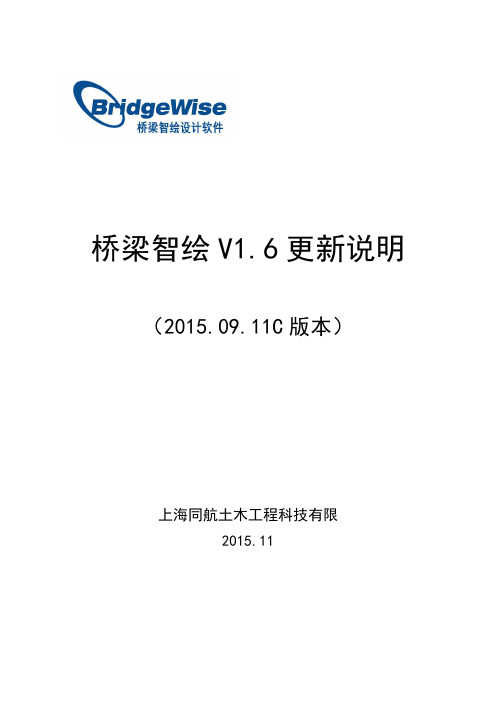
桥梁智绘V1.6更新说明 (2015.09.11C版本)上海同航土木工程科技有限2015.11软件更新方法1.原来安装过桥梁智绘老版本,并且安装在AutoCAD目录下的。
卸载原来的桥梁智绘程序,如果CAD目录有“TX_”开头的文件或文件夹,则将其全部删除。
然后重新安装桥梁智绘。
新版本桥梁智绘不需要安装在AutoCAD目录下。
2.原来安装过桥梁智绘,如果原来安装在非AutoCAD目录下的,则可直接覆盖安装。
3.如果此台电脑是第一次安装桥梁智绘的,则需要安装加密锁运行库(在安装的最后一页勾选“安装加密锁运行库”);以后再安装可以不勾选此项。
安装了加密锁运行库后右下角有圆圈图标。
版本更新内容一、 连续梁模块:构造部分:1.增加平面小倒角,去除平面箱室内部倒角线 【连续梁‐>绘图设置‐>构造】2.增加设置梁端伸缩缝槽口,中横隔板【连续梁‐>绘图设置‐>构造细部】3.等高及变高连续梁中横隔板设置【连续梁‐>绘图设置‐>构造】4.加宽断面立面倒角加厚方式控制【连续梁‐>绘图设置‐>构造细部】5.增加“等高连续梁(公路模块)”,该模块位简化输入,自动设定“加宽断面”设置,并取消底板加厚选线,采用立面顶底板倒角方式处理底板厚度变化。
6.悬浇梁断面二次倒角功能【悬浇连续梁‐>标准截面】7.连续梁中横隔板设置【连续梁‐>绘图设置‐>构造】8.连续梁分跨出图(构造、钢筋)【连续梁‐>绘图设置‐>构造】9.变高连续底板宽度增加控制选项【变高连续梁‐>纵向数据‐>腹板斜率】10.变高梁底缘线采用圆弧【连续梁‐>构造数据‐>底缘采用圆曲线】11.等高连续梁变截面梁支持变悬臂处理【连续梁‐>构造数据‐>悬臂定义】12.腹板合并是自动减掉箱室交叉部分(程序自动完成)钢束部分:13.连续梁钢束断面改进齿块构造的绘制(程序自动处理)。
桥梁大师SELECT版本安装方法--正式版

桥梁大师SELECT版本使用方法桥梁大师2010版本采用密钥激活方式注册使用,原有加密锁方式取消,即BM2010版本用户必须获得BENTLEY公司提供的激活码才可以正常使用或试用软件。
关于平台CAD平台:桥梁大师2010基于AutoCAD2007-2009,推荐用户将版本安装在AutoCAD2008上,并注意保存为AutoCAD 2007图形(*.dwg)。
提醒:一定不要改为在04-06或其它CAD环境下,否则打开图纸会出现错误提示。
版本下载方法见附件文档。
Office:请安装Office2007,以保证计算书及工程量Excel表能正常输出。
在安装之前,会检测有没有.Microsoft .NET Framework 3.5 Service Pack 1存在,需要用户预先安装,用户可以在/downloads/details.aspx?disp laylang=zh-cn&FamilyID=ab99342f-5d1a-413d-8319-81da479ab0d7下载安装。
安装流程:安装桥梁大师版本“BridgeMaster2010 (SELECTseries 1) v10.01.01.01中文版”,安装完毕后会出现以下界面:(以下界面会在软件安装完毕后自动出现,也可以在软件安装完后,点“开始”——所有程序—Bentley—BridgeMaster2010—SELECT Product Activation Wizard.)如用户授权为托管到Bentley服务器上的形式直接选择第一项,然后按提示输入密钥即可完成产品的注册。
如用户的授权方式为本地部署的形式,需在激活界面中选择第二种形式,然后点击“下一步”在以下界面中输入服务器名(或IP地址)及激活密钥—这个信息请从院里信息中心管理员处获得。
直接下一步…….操作成功,即可使用软件。
有关更具体的软件应用事宜,详见C:\Program Files\Bentley\BridgeMaster 2010\DOC \BMReadme.chm”.规范的软件使用方法:检出:网络版客户端离开自有网络使用软件时,需将授权许可借出到本地使用。
桥梁绘图软件BADesign安装及出图设置
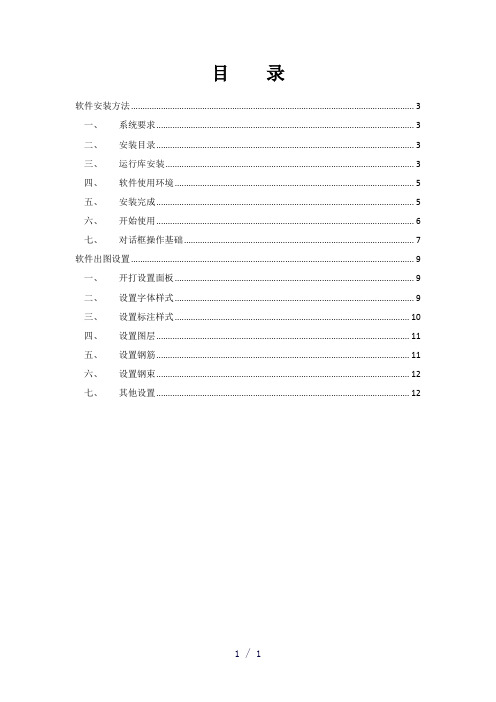
目录软件安装方法 (3)一、系统要求 (3)二、安装目录 (3)三、运行库安装 (3)四、软件使用环境 (5)五、安装完成 (5)六、开始使用 (6)七、对话框操作基础 (7)软件出图设置 (9)一、开打设置面板 (9)二、设置字体样式 (9)三、设置标注样式 (10)四、设置图层 (11)五、设置钢筋 (11)六、设置钢束 (12)七、其他设置 (12)软件安装方法一、系统要求1.操作系统为XP或Win7(32位)2.运行平台为AutoCAD2010及以上版本。
二、安装目录一定要安装在AutoCAD相同目录下。
图示为AutoCAD默认目录,如果您的CAD安装不是默认该目录,请手动修改安装路径。
图一.安装目录必须是AutoCAD2010的安装目录三、运行库安装1.安装到最后一页会提示是否安装 VS2008运行库及加密锁运行库(CodeMeterRuntime)。
如果是第一次安装,则保持两个都打勾安装;如果以前安装过,则无需重新安装,应该去掉打勾。
图二.非首次安装,需要的运行库可以不安装(再装一次也没关系)2.在Win7(32位)下安装VS2008需要管理员权限,如果没有以管理员权限运行,则安装会失败。
如果安装失败,用户可以找到安装目录下的“Runtime”目录中的“vcredist_x86.exe”手动选择管理员权限安装安装。
图三.Win7(32)下由于没有管理员权限VS2008运行库安装失败界面3.VS2008安装是显示示意图需要的运行库,CodeMeterRuntime则是加密狗运行库。
四、软件使用环境如果是正式用户,请插上软件加密狗;如果不是则必须在联网情况下使用。
五、安装完成安装完成后,启动AutoCAD会增加两个工具栏和一个桥梁设计工具面板图四.安装完成后增加右侧面板和两个工具栏图五.工具栏提供快速工具图六.桥梁结构设计工具六、开始使用1.选择某个结构类型(如等高连续梁),在该项目上点击右键可以增加一个该类型结构,2.该类型结构需要输入的数据分为做个内容块列出,用户可根据需要从前依次输入数据。
桥智绘常见问题解答
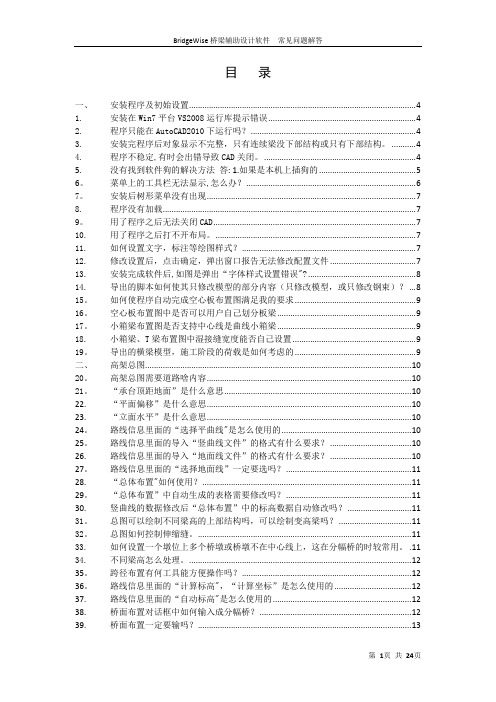
目录一、安装程序及初始设置 (4)1.安装在Win7平台VS2008运行库提示错误 (4)2.程序只能在AutoCAD2010下运行吗? (4)3.安装完程序后对象显示不完整,只有连续梁没下部结构或只有下部结构。
(4)4.程序不稳定,有时会出错导致CAD关闭。
(4)5. 没有找到软件狗的解决方法答: 1.如果是本机上插狗的 (5)6。
菜单上的工具栏无法显示,怎么办? (6)7。
安装后树形菜单没有出现 (7)8.程序没有加载 (7)9。
用了程序之后无法关闭CAD (7)10.用了程序之后打不开布局。
(7)11.如何设置文字,标注等绘图样式? (7)12.修改设置后,点击确定,弹出窗口报告无法修改配置文件 (7)13.安装完成软件后,如图是弹出“字体样式设置错误"? (8)14.导出的脚本如何使其只修改模型的部分内容(只修改模型,或只修改钢束)? (8)15。
如何使程序自动完成空心板布置图满足我的要求 (9)16。
空心板布置图中是否可以用户自己划分板梁 (9)17。
小箱梁布置图是否支持中心线是曲线小箱梁 (9)18.小箱梁、T梁布置图中湿接缝宽度能否自己设置 (9)19。
导出的横梁模型,施工阶段的荷载是如何考虑的 (9)二、高架总图 (10)20。
高架总图需要道路啥内容 (10)21。
“承台顶距地面”是什么意思 (10)22. “平面偏移”是什么意思 (10)23. “立面水平”是什么意思 (10)24。
路线信息里面的“选择平曲线"是怎么使用的 (10)25。
路线信息里面的导入“竖曲线文件”的格式有什么要求? (10)26. 路线信息里面的导入“地面线文件”的格式有什么要求? (10)27。
路线信息里面的“选择地面线”一定要选吗? (11)28. “总体布置"如何使用? (11)29。
“总体布置”中自动生成的表格需要修改吗? (11)30. 竖曲线的数据修改后“总体布置”中的标高数据自动修改吗? (11)31。
桥梁计算绘图软件技术解答(桥码)
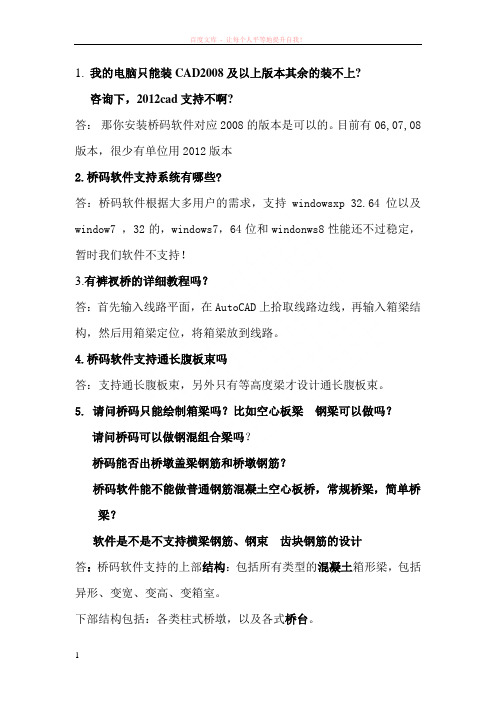
1.我的电脑只能装CAD2008及以上版本其余的装不上?咨询下,2012cad支持不啊?答:那你安装桥码软件对应2008的版本是可以的。
目前有06,07,08版本,很少有单位用2012版本2.桥码软件支持系统有哪些?答:桥码软件根据大多用户的需求,支持windowsxp 32.64位以及window7 ,32的,windows7,64位和windonws8性能还不过稳定,暂时我们软件不支持!3.有裤衩桥的详细教程吗?答:首先输入线路平面,在AutoCAD上拾取线路边线,再输入箱梁结构,然后用箱梁定位,将箱梁放到线路。
4.桥码软件支持通长腹板束吗答:支持通长腹板束,另外只有等高度梁才设计通长腹板束。
5. 请问桥码只能绘制箱梁吗?比如空心板梁钢梁可以做吗?请问桥码可以做钢混组合梁吗?桥码能否出桥墩盖梁钢筋和桥墩钢筋?桥码软件能不能做普通钢筋混凝土空心板桥,常规桥梁,简单桥梁?软件是不是不支持横梁钢筋、钢束齿块钢筋的设计答:桥码软件支持的上部结构:包括所有类型的混凝土箱形梁,包括异形、变宽、变高、变箱室。
下部结构包括:各类柱式桥墩,以及各式桥台。
桥码软件现阶段具备以下功能:绘箱梁构造图、绘箱梁预应力图、绘箱梁钢筋图、绘桥型立面图、绘基础平面图、桩位坐标表、绘墩台构造图、绘承台钢筋图、绘桩基钢筋图,桥码软件还具备上部结构计算功能,并提供一键输出“桥梁博士”数据功能,用户可以用桥码软件进行计算,用桥梁博士验证,方便用户对计算结果进行比对。
另外,桥码软件的市场策略是为广大用户提供高水平,高质量的桥梁的设计软件,并将软件的每一个模块或功能做到极致,尽与完美。
桥码软件的技术核心是箱梁的绘图和计算,在这个方面毫无疑问位于同行业的领先地至于空心板和T梁,桥码软件会在后期增加这些功能,现在桥梁软件品种很多,有的软件看上去功能非常强大,但是技术含量的东西并不多,相信用户会自行判断。
——桥码软件让你比别人更优秀!6.有没有力学计算功能和工程量出图功能?答:支持箱梁结构计算支持工程数量表。
桥梁设计集成CAD系统BID-Road用户手册
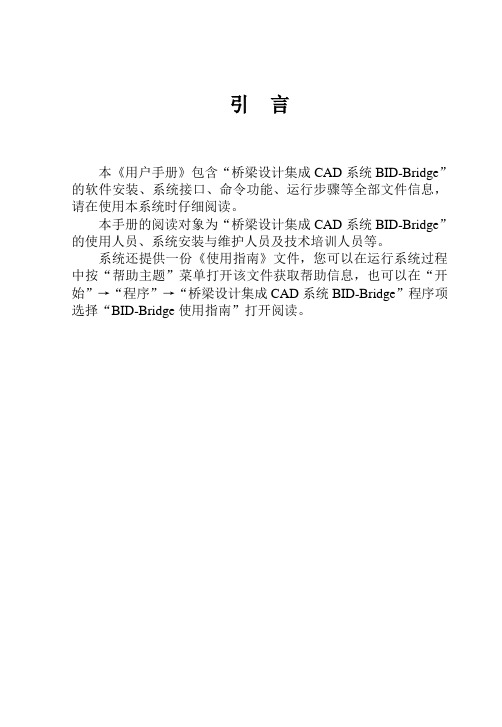
系统提供了常见结构的施工图参数化设计绘图模块,从项目数据库中共享公用数据,设计人员仅需输入少量的配筋资料,即可完成常见桥梁上下部构造大部分施工图。后续版本中,将扩充其它结构的施工图设计程序。
1.3.9功能强大的施工图交互式设计
针对桥梁结构构件外形的复杂性和多样性,系统中集成了一个专门用于绘制任意形状钢筋图的交互式设计绘图模块。该绘图模块不受结构形状和类型的限制,用户使用该模块,可以随心所欲地布置钢筋、定义大样并进行标注,就像是在草稿纸上绘图一样。
8.第一次安装时必须安装微狗驱动程序。弹出安装微狗驱动程序接口后,可按“Chinese”按钮切换为中文接口,然后按提示执行。
9.如果程序要求重新启动计算机,请重新启动。
10.安装完成后,在桌面上自动生成一个名为“桥梁设计集成CAD系统BID-Bridge”的图标;在“开始”菜单“程序”项中生成一个名为“桥梁设计集成CAD系统BID-Bridgefor Auto CAD 2002”的活页夹,其中包括五个程序项:“BID-Bridge”、“BID-Bridge使用指南”、“安装微狗驱动程序”、“桥梁构件库工具BCLTools”和“数据库压缩工具CompactDB”。
2.制作备份并妥善保管原盘。
3.安装本系统前正确安装AutoCAD2002。
4.建议在运行安装程序前退出其它所有Windows程序。
5.运行安装盘中的SETUP.EXE,逐步回答安装程序的提示。
6.在回答“用户信息”时,请在序列号栏内填N1968。
7.在回答“选取AutoCAD路径”时,如果您已经正确安装了AutoCAD2002,则安装程序一般均能自动搜索到AutoCAD路径。如果您发现安装程序搜索到的路径有误,可在“路径”栏内键入完整的路径名(如:D:\AutoCAD2002),或单击“浏览…”按钮查找AutoCAD路径。如果没有正确选取AutoCAD路径,安装程序将提示是否继续安装,如选择“是”,则安装程序可继续执行,但系统将不能执行绘图操作。
桥梁绘图软件BADesign安装及出图设置
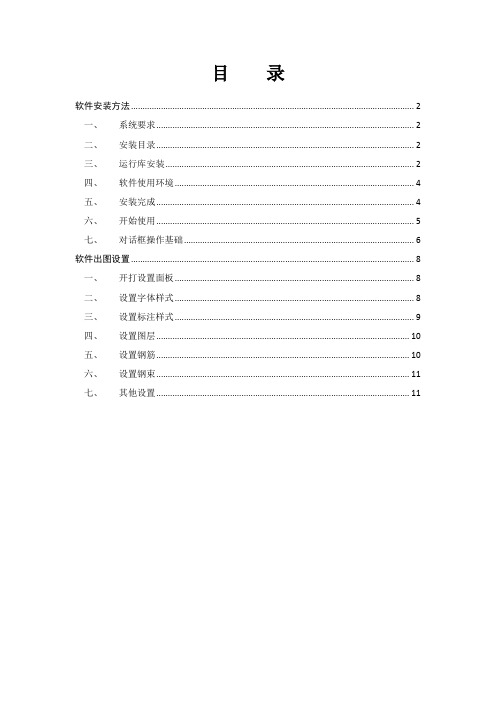
目录软件安装方法 (2)一、系统要求 (2)二、安装目录 (2)三、运行库安装 (2)四、软件使用环境 (4)五、安装完成 (4)六、开始使用 (5)七、对话框操作基础 (6)软件出图设置 (8)一、开打设置面板 (8)二、设置字体样式 (8)三、设置标注样式 (9)四、设置图层 (10)五、设置钢筋 (10)六、设置钢束 (11)七、其他设置 (11)软件安装方法一、系统要求1.操作系统为XP或Win7(32位)2.运行平台为AutoCAD2010及以上版本。
二、安装目录一定要安装在AutoCAD相同目录下。
图示为AutoCAD默认目录,如果您的CAD安装不是默认该目录,请手动修改安装路径。
图一.安装目录必须是AutoCAD2010的安装目录三、运行库安装1.安装到最后一页会提示是否安装 VS2008运行库及加密锁运行库(CodeMeterRuntime)。
如果是第一次安装,则保持两个都打勾安装;如果以前安装过,则无需重新安装,应该去掉打勾。
图二.非首次安装,需要的运行库可以不安装(再装一次也没关系)2.在Win7(32位)下安装VS2008需要管理员权限,如果没有以管理员权限运行,则安装会失败。
如果安装失败,用户可以找到安装目录下的“Runtime”目录中的“vcredist_x86.exe”手动选择管理员权限安装安装。
图三.Win7(32)下由于没有管理员权限VS2008运行库安装失败界面3.VS2008安装是显示示意图需要的运行库,CodeMeterRuntime则是加密狗运行库。
四、软件使用环境如果是正式用户,请插上软件加密狗;如果不是则必须在联网情况下使用。
五、安装完成安装完成后,启动AutoCAD会增加两个工具栏和一个桥梁设计工具面板图四.安装完成后增加右侧面板和两个工具栏图五.工具栏提供快速工具图六.桥梁结构设计工具六、开始使用1.选择某个结构类型(如等高连续梁),在该项目上点击右键可以增加一个该类型结构,2.该类型结构需要输入的数据分为做个内容块列出,用户可根据需要从前依次输入数据。
BridgeWise桥梁智绘设计软件使用说明书
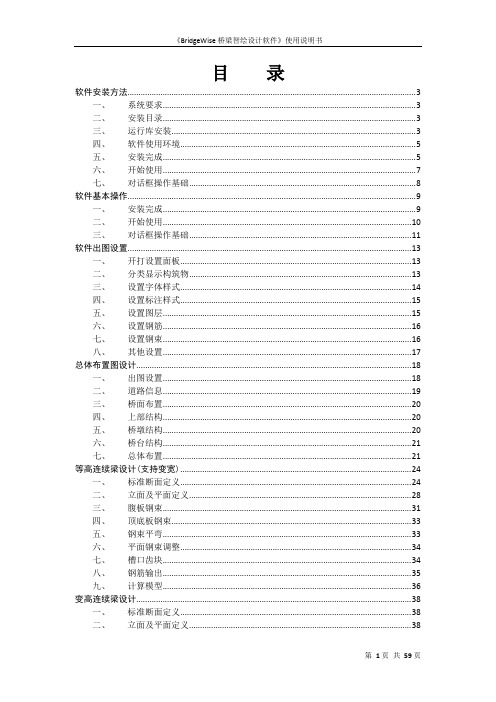
目录软件安装方法 (3)一、系统要求 (3)二、安装目录 (3)三、运行库安装 (3)四、软件使用环境 (5)五、安装完成 (5)六、开始使用 (7)七、对话框操作基础 (8)软件基本操作 (9)一、安装完成 (9)二、开始使用 (10)三、对话框操作基础 (11)软件出图设置 (13)一、开打设置面板 (13)二、分类显示构筑物 (13)三、设置字体样式 (14)四、设置标注样式 (15)五、设置图层 (15)六、设置钢筋 (16)七、设置钢束 (16)八、其他设置 (17)总体布置图设计 (18)一、出图设置 (18)二、道路信息 (19)三、桥面布置 (20)四、上部结构 (20)五、桥墩结构 (20)六、桥台结构 (21)七、总体布置 (21)等高连续梁设计(支持变宽) (24)一、标准断面定义 (24)二、立面及平面定义 (28)三、腹板钢束 (31)四、顶底板钢束 (33)五、钢束平弯 (33)六、平面钢束调整 (34)七、槽口齿块 (34)八、钢筋输出 (35)九、计算模型 (36)变高连续梁设计 (38)一、标准断面定义 (38)二、立面及平面定义 (38)悬浇连续梁设计 (41)一、标准断面定义 (41)二、立面及平面定义 (45)三、节段数据 (48)四、腹板钢束 (49)五、顶底板钢束 (51)六、钢束平弯数据 (52)七、钢筋数据 (53)八、计算模型 (54)空心板布板图设计 (55)一、对话框界面 (55)二、输入内容说明 (55)小箱梁、T梁布板图设计 (58)一、对话框界面 (58)二、输入内容说明 (58)软件安装方法一、系统要求1.操作系统为XP或Win7(32位)2.运行平台为AutoCAD2010及以上版本。
二、安装目录一定要安装在AutoCAD相同目录下。
图示为AutoCAD默认目录,如果您的CAD安装不是默认该目录,请手动修改安装路径。
图一.安装目录必须是AutoCAD2010的安装目录三、运行库安装1.安装到最后一页会提示是否安装 VS2008运行库及加密锁运行库(CodeMeterRuntime)。
桥梁智绘常见问题解答

目录1.导出的脚本如何使其只修改模型的部分内容(只修改模型,或只修改钢束)? (2)2.如何使程序自动完成空心板布置图满足我的要求 (3)3.空心板布置图中是否可以用户自己划分板梁 (3)4.小箱梁布置图是否支持中心线是曲线小箱梁 (3)5.小箱梁、T梁布置图中湿接缝宽度能否自己设置 (3)6.导出的横梁模型,施工阶段的荷载是如何考虑的 (3)一、高架总图 (4)7.高架总图需要道路啥内容 (4)8.“承台顶距地面”是什么意思 (4)9. “平面偏移”是什么意思 (4)10. “立面水平”是什么意思 (4)11. 路线信息里面的“选择平曲线”是怎么使用的 (4)12. 路线信息里面的导入“竖曲线文件”的格式有什么要求? (4)13. 路线信息里面的导入“地面线文件”的格式有什么要求? (4)14. 路线信息里面的“选择地面线”一定要选吗? (5)15. “总体布置”如何使用? (5)16. “总体布置”中自动生成的表格需要修改吗? (5)17. 竖曲线的数据修改后“总体布置”中的标高数据自动修改吗? (5)18.总图可以绘制不同梁高的上部结构吗,可以绘制变高梁吗? (5)19.总图如何控制伸缩缝。
(5)20.如何设置一个墩位上多个桥墩或桥墩不在中心线上,这在分幅桥的时较常用。
(5)21.不同梁高怎么处理。
(6)22. 跨径布置有何工具能方便操作吗? (6)23. 路线信息里面的“计算标高”,“计算坐标”是怎么使用的 (6)24. 路线信息里面的“自动标高”是怎么使用的 (6)25. 桥面布置对话框中如何输入成分幅桥? (6)26. 桥面布置一定要输吗? (7)二、连续梁 (7)27.连续梁生成图纸后还需要手工修改那些东西? (7)28.如何绘制顶底板的大倒角、横梁断面为矩形(部分公路设计院设计习惯)? (8)29.顶板有倒角在断面图中没有倒角绘制错误,为什么? (8)30.标准断面中顶板倒角如何定义? (9)31.底板倒角“边腹板倒角Y沿线” “边腹板倒角X沿线”是什么意思? (9)32.标准断面如何输入成底板圆弧断面,“边腹板曲线控制”有何作用 (9)33.断面图如何标注腹板中心线或者不标注腹板中中心线而标注腹板结构线 (10)34.“底平面绘悬臂”是什么意思 (10)35.“变宽与道路中心线垂直”是什么意思 (10)36.“选择输出断面”是什么意思,如何使用。
桥梁设计绘图桥码软件最新版本入门教程(7.10更新)
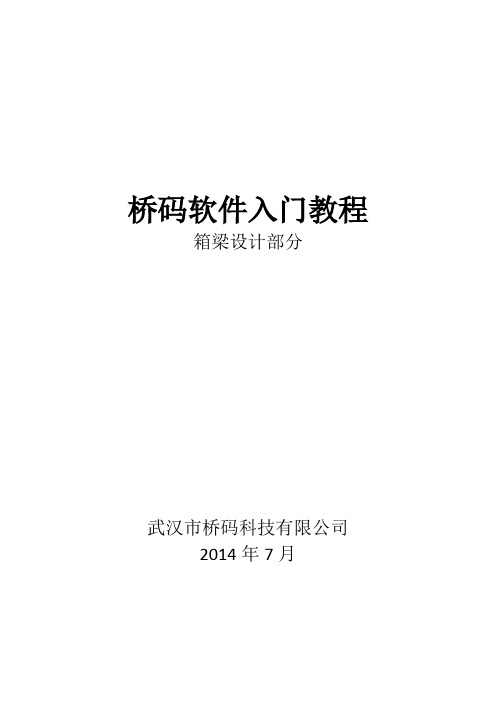
桥码软件入门教程箱梁设计部分武汉市桥码科技有限公司2014年7月目录一、软件功能简介: (3)二、主界面说明: (3)三、典型功能说明: (4)1.文件管理 (4)2.桥码数据中心 (4)3.数据上传 (4)4.数据繁殖 (5)四、常见箱梁设计 (7)1.等高等宽梁设计(适用于简支及连续梁) (7)2.变高度连续梁设计(大跨度连续梁) (13)3.曲线梁设计 (15)4.变宽异型梁设计 (17)5.箱梁钢筋输入及出图(适用于上述各种形状的箱梁) (22)6.箱梁预应力输入及出图(适用于上述各种形状的箱梁) (24)五、特殊结构的设计 (25)1.隔板斜交 (25)2.悬臂变宽 (27)六、箱梁结构计算 (29)一、软件功能简介:桥码软件支持箱梁构造图、钢筋图预应力图以及结构计算,支持生成计算书以及导出桥博数据脚本。
箱梁支持范围包括:等高、等宽、变高、变宽、曲线、异型裤衩箱梁,支持各种隔板斜交的情况,箱梁截面支持顶底板双向横坡、鱼腹式箱梁,顶底板倒角在边中腹板处不一致的情况。
二、主界面说明:主界面分为几个区域,完成各自的功能。
分别说明如下:文件切换区:切换数据类型及文件,进行数据操作或绘图前,需先切换至目标文件。
数据菜单区:各项数据的菜单,包括横向的选项卡和竖向的菜单列表,点击菜单后右侧区域会切换至对应的数据内容。
消息提示区:显示当前操作的一些提示信息,指引操作,建议多留意此处信息。
数据显示、编辑区:显示对应的数据内容,供用户检查或者编辑。
数据操作区:用户对左侧显示的数据进行保存、生成数据等相关操作,根据所操作的数据不同,下方会显示不同的图例以及操作提示。
新用户首次登录后会自动下载桥码示例数据,示例数据可以直接进行绘图计算等操作,也可以对数据进行修改加工,生成自己想要的结构。
三、典型功能说明:1.文件管理文件管理可以对自己的数据文件进行管理。
如下图:2.桥码数据中心桥码数据中心是基于网络的资源库,桥码公司会经常上传一些常见数据模型到数据中心,大家可以直接下载数据到本地使用。
桥梁智绘软件说明(menu部分)

桥梁智绘软件扩展工具栏功能说明By 王瑞雪一 标注工具功能:标注对齐 操作:选择对象→选择标注注脚对齐点→选择标注线对齐点→确定功能:将两个连续标注合并为一个操作:选择对象注意:被合并的标注,注脚和标注线应对齐,并首尾相接功能:将位置改变的标注文字复位操作:选择标注→确定功能:将内容改变的标注文字恢复默认操作:选择标注→确定功能:将标注文字等分,变成形式操作:选择标注→输入等分数→确定功能:将标注反转操作:选择标注→确定二 文字工具 文字一维运算功能:对数字进行加减乘数运算。
数字可包含前缀或后缀,进行运算时应忽略相应的前缀或后缀。
数字可以是里程桩号,桩号操作文本框内应为空。
操作:单击按钮弹出对话框→进行运算设置→选择需要修改的文本→确定1、 功能设置 (1)(2)2、 执行效果 (1) (2)文字二维运算功能:对两列数进行四则运算操作:单击按钮弹出对话框→进行运算设置→选择第一列数字→选择第二列数字→单击输出位置→确定主要应用场景:在据文字增加前缀功能:文字增加前缀操作:输入前缀→选择文字→确定文字增加后缀功能:文字增加后缀操作:输入后缀→选择文字→确定文字删除前缀功能:文字删除前缀操作:输入前缀→选择文字→确定文字删除后缀功能:文字删除后缀操作:输入后缀→选择文字→确定文字等行间距功能:使得文字对齐,且行间距相等操作:选择文字确定文字按行合并功能:横向合并文字操作:选择文字文字水平左对功能:文字水平左对齐操作:选择文字确定文字水平中对功能:文字水平中对齐操作:选择文字确定文字水平右对功能:文字水平右对齐操作:选择文字确定文字竖向上对功能:文字竖向上对齐操作:选择文字确定文字竖向中对功能:文字竖向中对齐操作:选择文字确定文字竖向下对功能:文字竖向下对齐操作:选择文字确定文字竖排复制功能:将中竖向排列的文本复制到剪贴板中,Excel 单元格中操作:选择文字Excel 中进行粘贴操作文字横排复制功能:将中横向排列的文本复制到剪贴板中,Excel 单元格中操作:选择文字排列顺序Excel(1)选择竖向排列时(2)选择水平排列时文字逐个复制功能:Excel 中按照点选的次序粘贴成一列操作:逐次点选文字→确定→在中进行粘贴操作文字按列粘贴功能:复制Acad 中的一列内容操作:在中单击按钮→框选定文字按行粘贴文字逐个粘贴单行文字选择功能:选定包含指定字符串的文字操作:输入包含的字符串→输入包含方式→选择对象(多选)→确定表格文字更新功能:表格格式刷操作:见右侧流程1、复制Excel 中的表格区域2、在Acad 中菜单栏→编辑→选择性粘贴→AutoCAD 图元→T(键盘输入) →确定3、点击,点击CAD中的Table表格,再点击需要调整格式的表格三选择工具保存选择对象功能:将选中的一系列对象保存起来(存入容器操作:单击图标→选中对象→确定恢复选择对象功能:选中将容器操作:单击图标保存选择对象功能:将选中的一系列对象保存起来(存入容器操作:单击图标→选中对象→确定恢复选择对象功能:选中将容器操作:单击图标四 图层工具 显示当前图层功能:仅显示当前选中的图层操作:选择位于该图层上的一个对象→确定冻结当前图层功能:关闭当前选中的图层操作:选择位于该图层上的一个对象→确定显示所有图层功能:显示所有图层操作:单击按钮五 曲线工具功能:获得曲线过某一定点的垂线操作:选择曲线→选择定点→输入垂直直线长度→确定功能:曲线被其交线打断操作:选择需要打断的曲线→选择相交的直线→确定功能:不打断曲线,绘制出等分线) 操作:选择曲线→输入等分数→输入垂线长度→确定功能:获得曲线长度操作:选择曲线→选择需要更改的文字→确定功能:获得曲线长度,并在曲线附近输出长度数值操作:输入文字高度→选择曲线(可多选)→确定注意:不支持功能:获得曲线段长度,并在命令行输出长度数值操作:选择曲线→选择起点→选择终点→确定功能:多义线反向操作:选择多义线→确定功能:选定曲线上一点,获得距离该点距离为操作:选择曲线→选择起始点→输入距离→是否输出跨径→确定注意:曲线是有方向的,沿曲线正向输入正直,否则应输入负值,距离终点不在曲线上时将会报错功能:合并多条收尾相接的曲线,与相同操作:选择直线、圆弧或多义线(多选)→确定功能:在两条边界曲线中插入一定数量的曲线操作:选择对象→输入新对象数量→是否水平曲线→是否插入点加密→确定注意:不支持六 其他功能:绘制折断线操作:点击起点→点击终点→输入比例→确定功能:绘制折断双线操作:点击起点→点击终点→输入比例→确定功能:绘制折断曲线操作:点击起点→点击终点→输入比例→确定功能:使图形操作:选择图形对象→确定功能:对选中的数据求和操作:选择对象结果的输出点功能:对选中的数据求和操作:选择对象需要修改的文字→确定功能:单根长和根数,获得总长、总重、单位重操作:框选钢筋直径数据列→框选钢筋单根长数据列→框选钢筋数量数据列→选择总长对齐点→选择单位重对齐点→选择总重对齐点→选择钢筋总重对齐点→确定功能:绘制钢筋箭头标注操作:(多选)→输入箭头比例→选择箭头偏向(点选)→输入箭头方向→确定功能:改变钢筋点直径操作:径→确定 功能:定数量的钢筋点操作:输入插入钢筋点的数量→确定 功能:等间距复制钢筋点操作:点位置→选择复制方向→输入间距→确定 功能:将结果输出到命令行操作:选择面域→确定功能:标示出截面形心位置操作:选择面域→确定功能:计算混凝土梁冲击系数操作:点击按钮→设置参数→选择面域→计算1 功能:标注钢束大样操作:选择钢束→选择参照线→选择标注对齐点→确定2功能:生成钢束表格操作:点击“选择钢束”(逐次点选)→在对话框中修改钢束参数和特性→点击“生成表格”→点击表格输出位置对话框样式:输出表格样式:。
桥梁通CAD

使用桥梁通CAD注意事项一、安装1、安装应在Windows 95或98或2000或NT操作系统下进行,先插入桥梁通CAD 光盘或软盘第一张,键入setup,并按提示一步步安装。
安装完毕后取出光盘或软盘,以后即可在Windows 95或98操作系统下运行。
如果是西文Windows 95或98操作系统,应再安装中文操作系统。
2、桥梁通CAD的安装目录宜用西文建立,否则AutoCAD R14无法正常运行。
3、为避免软件钥匙的安装影响打印接口(并行口)的输出,应安装设备驱动程序。
方法是:运行桥梁通目录下drivers子目录下的Registry.exe -p ...\Drivers。
如果在Windows 2000或Windows NT 环境下运行,用户进入drivers子目录,打开并仔细阅读readme.txt文件内容。
二、配置C:\QLTCAD7.10PJ \AutosetupC:\Program Files\AutoCAD 2008\acad.exe"1、PC机586及以上配置,32M内存,硬盘50M剩余空间硬盘。
使用Windows 95或98或2000或NT中文操作系统;图形平台为AutoCAD R14。
2、桥梁通CAD安装目录C:\QLTCAD6下有三个子目录,其中子目录Autosetup存放若干AutoCAD的支撑文件。
用户在启动AutoCAD R14前,应将AutoCAD R14的工作目录设置为C:\QLTCAD6\Autosetup。
方法是:刷新屏幕,将鼠标移至AutoCAD R14快捷图标处,点击右键,再点击“属性”,在起始位置(S)后面输入C:\QLTCAD6\Autosetup。
这样桥梁通CAD为用户提供的AutoCAD外部命令可以启动。
三、运行1、运行桥梁通CAD时,必须插入相应的桥梁通的“软件钥匙”,否则桥梁通软件无法正常运行。
2、用户应在切断电源情况下,将“软件钥匙”插入主机上的打印机接口中,再将打印机接线插头插入“软件钥匙”上。
桥智绘常见问题解答
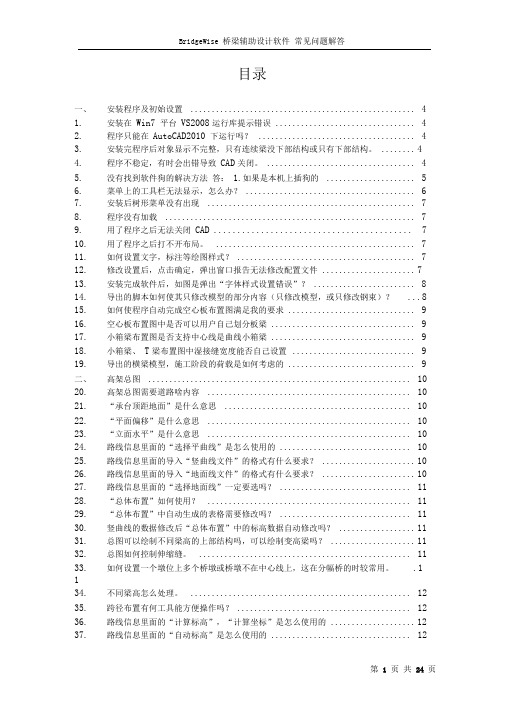
目录一、安装程序及初始设置 (4)1.安装在Win7 平台VS2008运行库提示错误 (4)2.程序只能在AutoCAD2010 下运行吗? (4)3.安装完程序后对象显示不完整,只有连续梁没下部结构或只有下部结构。
(4)4.程序不稳定,有时会出错导致CAD关闭。
(4)5.没有找到软件狗的解决方法答:1.如果是本机上插狗的 (5)6.菜单上的工具栏无法显示,怎么办? (6)7.安装后树形菜单没有出现 (7)8.程序没有加载 (7)9.用了程序之后无法关闭CAD (7)10.用了程序之后打不开布局。
(7)11.如何设置文字,标注等绘图样式? (7)12.修改设置后,点击确定,弹出窗口报告无法修改配置文件 (7)13.安装完成软件后,如图是弹出“字体样式设置错误”? (8)14.导出的脚本如何使其只修改模型的部分内容(只修改模型,或只修改钢束)? (8)15.如何使程序自动完成空心板布置图满足我的要求 (9)16.空心板布置图中是否可以用户自己划分板梁 (9)17.小箱梁布置图是否支持中心线是曲线小箱梁 (9)18.小箱梁、T梁布置图中湿接缝宽度能否自己设置 (9)19.导出的横梁模型,施工阶段的荷载是如何考虑的 (9)二、高架总图 (10)20.高架总图需要道路啥内容 (10)21.“承台顶距地面”是什么意思 (10)22.“平面偏移”是什么意思 (10)23.“立面水平”是什么意思 (10)24.路线信息里面的“选择平曲线”是怎么使用的 (10)25.路线信息里面的导入“竖曲线文件”的格式有什么要求? (10)26.路线信息里面的导入“地面线文件”的格式有什么要求? (10)27.路线信息里面的“选择地面线”一定要选吗? (11)28.“总体布置”如何使用? (11)29.“总体布置”中自动生成的表格需要修改吗? (11)30.竖曲线的数据修改后“总体布置”中的标高数据自动修改吗? (11)31.总图可以绘制不同梁高的上部结构吗,可以绘制变高梁吗? (11)32.总图如何控制伸缩缝。
桥智绘常见问题解答
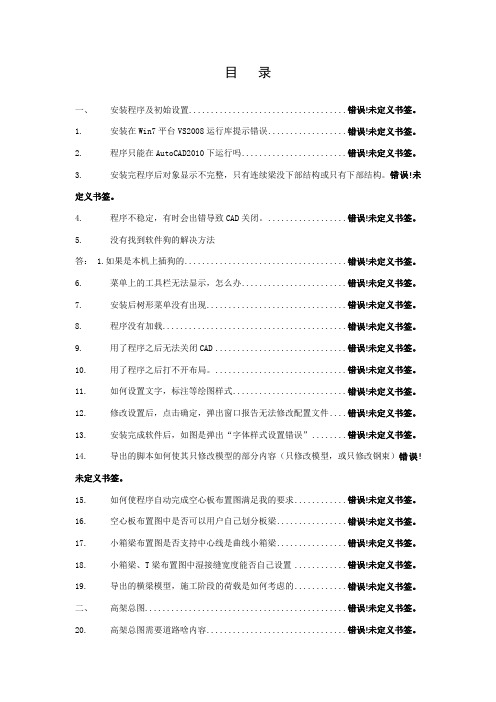
目录一、安装程序及初始设置....................................错误!未定义书签。
1.安装在Win7平台VS2008运行库提示错误..................错误!未定义书签。
2.程序只能在AutoCAD2010下运行吗........................错误!未定义书签。
3.安装完程序后对象显示不完整,只有连续梁没下部结构或只有下部结构。
错误!未定义书签。
4.程序不稳定,有时会出错导致CAD关闭。
..................错误!未定义书签。
5.没有找到软件狗的解决方法答: 1.如果是本机上插狗的.....................................错误!未定义书签。
6.菜单上的工具栏无法显示,怎么办........................错误!未定义书签。
7.安装后树形菜单没有出现................................错误!未定义书签。
8.程序没有加载..........................................错误!未定义书签。
9.用了程序之后无法关闭CAD ..............................错误!未定义书签。
10.用了程序之后打不开布局。
..............................错误!未定义书签。
11.如何设置文字,标注等绘图样式..........................错误!未定义书签。
12.修改设置后,点击确定,弹出窗口报告无法修改配置文件....错误!未定义书签。
13.安装完成软件后,如图是弹出“字体样式设置错误”........错误!未定义书签。
14.导出的脚本如何使其只修改模型的部分内容(只修改模型,或只修改钢束)错误!未定义书签。
15.如何使程序自动完成空心板布置图满足我的要求............错误!未定义书签。
桥梁大师软件操作流程与简要说明

桥梁大师软件操作流程与简要说明北京跨世纪软件技术有限公司技术部目录第一章操作流程 (1)1.新建工程 (1)2.建立项目 (3)3.设计数据资料 (4)4.工程配置 (7)5.关于bw.dwt模板 (10)6.关于图框、护栏的定制 (11)7.关于上、下部标准图的制定 (13)8.建立模型 (15)9.查看和修改标准图 (17)10.针对模型和属性两项内容的说明 (19)11.关于布梁和根据布梁修改模型 (26)第二章出图(非钢筋图部分) (31)1.墩、台一般构造图出图 (31)2.主梁布置图出图 (32)3.桥位平面布置图设计出图 (33)4.桩位坐标图 (34)5.钻孔布置图 (35)第三章钢筋构造图的生成 (36)1.盖梁钢筋钢束图命令:GLGJ (36)2.桩柱式墩钢筋图命令:ZSDALL (40)3.桩基钢筋构造图命令:ZJGJ (41)4.柱式墩钢筋图命令:ZSDGJ (42)5.其他钢筋构造图: (42)第四章关于项目实施流程、过程的说明 (44)1.设计之前的准备工作 (44)2.设计人员的主要工作内容 (44)3.设计注意事项 (45)第五章专项介绍 (46)1.盖梁顶及垫石标高的推算 (46)2.工程量解决方案 (48)3.全桥工程数量表 (53)第一章操作流程说明:用户可以按照桥梁大师中“操作向导”的顺序完成整个设计过程:操作向导1.新建工程图1 建立工程a、在桥梁大师中,工程并不代表桥梁本身,而桥梁所在的路线才被定义为“工程”。
在该界面中,用户需要写入工程名称。
如“隆百项目施工图设计”。
注意;命名时,工程的名称不要超过15个汉字。
b、在默认状态下,路径与桥梁大师2008的安装路径一致,用户可以自己修改保存路径,但是要注意保存路径一定不要太长.c、在在该界面中,桩号前缀只有当需要区分主线、连接线的时候才写入,如:写入“C”,则代表该桥为C线上的桥,一般情况不需要输入任何前缀。
桥梁智绘软件使用说明书

目录软件安装方法 (3)一、系统要求 (3)二、安装目录 (3)三、运行库安装 (3)四、软件使用环境 (5)五、安装完成 (5)六、开始使用 (6)七、对话框操作基础 (7)软件基本操作 (9)一、安装完成 (9)二、开始使用 (10)三、对话框操作基础 (11)软件出图设置 (13)一、开打设置面板 (13)二、分类显示构筑物 (13)三、设置字体样式 (14)四、设置标注样式 (15)五、设置图层 (15)六、设置钢筋 (16)七、设置钢束 (16)八、其他设置 (17)总体布置图设计 (18)一、出图设置 (18)二、道路信息 (19)三、桥面布置 (20)四、上部结构 (20)五、桥墩结构 (20)六、桥台结构 (21)七、总体布置 (21)等高连续梁设计(支持变宽) (24)一、标准断面定义 (24)二、立面及平面定义 (28)三、腹板钢束 (31)四、顶底板钢束 (32)五、钢束平弯 (33)六、平面钢束调整 (34)七、槽口齿块 (34)八、钢筋输出 (35)九、计算模型 (36)变高连续梁设计 (37)一、标准断面定义 (37)二、立面及平面定义 (37)悬浇连续梁设计 (40)一、标准断面定义 (40)二、立面及平面定义 (44)三、节段数据 (47)四、腹板钢束 (48)五、顶底板钢束 (50)六、钢束平弯数据 (51)七、钢筋数据 (52)八、计算模型 (53)空心板布板图设计 (54)一、对话框界面 (54)二、输入内容说明 (54)小箱梁、T梁布板图设计 (57)一、对话框界面 (57)二、输入内容说明 (57)软件安装方法一、系统要求1.操作系统为XP或Win7(32位)2.运行平台为AutoCAD2010及以上版本。
二、安装目录一定要安装在AutoCAD相同目录下。
图示为AutoCAD默认目录,如果您的CAD安装不是默认该目录,请手动修改安装路径。
图一.安装目录必须是AutoCAD2010的安装目录三、运行库安装1.安装到最后一页会提示是否安装 VS2008运行库及加密锁运行库(CodeMeterRuntime)。
桥梁通CAD设计软件使用

桥梁通CAD 目录 1目录使用桥梁通CAD注意事项 1桥梁通CAD功能简介表 3桥梁通CAD辅助计算工具功能表 5桥梁通CAD系统特点 6第1章术语和按钮 71.1 工程管理 71.2 窗体 71.3 其他按钮功能 81.4 编辑或选择 10第2章绘制图框 112.1 概述 112.2 图框数据输入或修改 112.2.1 控制数据 112.2.2 公用数据 122.2.3 图框格式一数据 132.2.4 图框格式二数据 14第3章 AutoCAD R14绘图平台辅助命令 153.1 概述 153.2 辅助命令 153.2.1 创建新的钢筋编号 153.2.2 修改钢筋属性 153.2.3 工程数量表刷新 163.2.4 钢筋大样删除 16第4章盖梁计算与绘图 174.1 概述 174.2 功能 174.2.1 计算与绘图共同部分 174.2.2 计算部分 174.2.3 绘图部分 184.3 编制原理 184.3.1 计算部分 184.3.2 绘图部分 194.4 用户界面 204.5 如何进行盖梁设计 204.5.1 样板文件的使用 204.5.2 建立用户工程文件名 204.5.3 输入盖梁尺寸 204.5.4 输入上部横断面数据 212 目录桥梁通CAD 4.5.5 输入设计数据 214.5.6 生成盖梁离散图 224.5.7 输入盖梁材料 224.5.8 进入设计检查 224.5.9 浏览和打印盖梁计算书 234.5.10生成弯矩、剪力包络图和裂缝配筋图 244.5.11生成钢筋构造图的钢筋数据 244.5.12输入或修改钢筋数据 254.5.13钢筋数据和钢筋横断面数据说明 264.6 工程应用及示例 30第5章桩柱式桥墩计算与绘图 365.1 概述 365.2 功能 365.3 算法说明 375.4 用户界面 385.5 如何进行桩柱桥墩设计 385.5.1 样板文件的使用 385.5.2 建立用户工程文件名 385.5.3 输入基本尺寸 385.5.4 输入上部横断面数据 395.5.5 输入设计数据 395.5.6 生成桩柱离散图 405.5.7 输入桩柱材料 405.5.8 输入水位数据 415.5.9 输入地质资料数据 415.5.10 进入设计检查 425.5.11 浏览和打印桩柱式桥墩计算书 435.5.12 生成一般构造图 435.5.13 生成挡块钢筋构造图 445.5.14 生成系梁钢筋构造图 445.5.15 生成桩柱钢筋构造图 445.6 工程应用及示例 45第6章重力式U型桥台计算与绘图 516.1 概述 516.2 功能 516.3 计算说明 536.4 用户界面 556.5 如何进行U台设计 556.5.1 样板文件的使用 55桥梁通CAD 目录 3 6.5.2 建立用户工程文件名 556.5.3 输入U台尺寸 556.5.4 输入U台材料 566.5.5 输入设计数据 576.5.6 计算书输出数据 576.5.7 进入设计检查 576.5.8 浏览和打印U型桥台计算书 586.5.9 生成U型桥台一般构造图 586.5.10 生成U型桥台台帽钢筋构造图 586.6 工程应用及示例 59第7章辅助计算工具 617.1 矩形截面配筋及裂缝计算 627.2 圆形截面配筋及裂缝计算 637.3 I型或T型截面配筋及裂缝计算 647.4 单排桩墩顶位移计算 657.5 简支结构布载计算 667.6 群桩计算 677.7 土中最大弯矩计算 687.8 桩长计算 697.9 螺旋箍筋长度计算 707.10浏览钢筋外径、内径、每米重数据表 717.11浏览钢筋长度折减表 717.12直+缓+圆+缓+直的座标及高程计算 727.13桥下通航控制高程拉坡计算 73第8章桩柱式桥台计算与绘图 748.1 用户界面 748.2 如何进行桩柱桥台图纸设计 748.2.1 桥台一般构造图 748.2.2 耳背墙钢筋构造图 768.2.3 搭板钢筋构造图 778.2.4 桩柱钢筋构造图 788.2.5 系梁钢筋构造图 79第9章承台柱式墩绘图 809.1 用户界面 809.2 如何进行承台柱式墩图纸设计 809.2.1 桥墩一般构造图 809.2.2 挡块钢筋构造图 829.2.3 墩柱钢筋构造图 839.2.4 承台钢筋构造图 844 目录桥梁通CAD 9.2.5 桩基钢筋构造图 85第10章承台肋式台绘图 8610.1 用户界面 8610.2 如何进行承台肋式台图纸设计 8610.2.1 桥台一般构造图 8610.2.2 耳背墙钢筋构造图 8710.2.3 桥头搭板钢筋构造图 8810.2.4 肋台台身钢筋构造图 8910.2.5 承台钢筋构造图 9010.2.6 桩基钢筋构造图 91第11章柱接盖梁桥墩绘图 9211.1 用户界面 9211.2 如何进行柱接盖梁桥墩图纸设计 9211.2.1 桥墩一般构造图 9211.2.2 挡块钢筋构造图 9211.2.3 桩基钢筋构造图 94第12章桩接盖梁桥台绘图 9512.1 用户界面 9512.2 如何进行桩接盖梁桥台图纸设计 9512.2.1 桥台一般构造图 9512.2.2 耳背墙钢筋构造图 9612.2.3 桥头搭板钢筋构造图 9712.2.4 桩基钢筋构造图 97第13章扩基柱式墩绘图 9813.1 用户界面 9813.2 如何进行扩基柱式墩图纸设计 9813.2.1 桥墩一般构造图 9813.2.2 挡块钢筋构造图 9913.2.3 墩柱钢筋构造图 10013.2.4 扩大基础钢筋构造图 101第14章扩基肋式台绘图 10214.1 用户界面 10214.2 如何进行扩基肋式台图纸设计 10314.2.1 桥台一般构造图 10314.2.2 耳背墙钢筋构造图 10414.2.3 桥头搭板钢筋构造图 10414.2.4 肋台台身钢筋构造图 10514.2.5 扩大基础钢筋构造图 106第15章薄壁桥台绘图 107桥梁通CAD 目录 5 15.1 用户界面 10715.2 如何进行薄壁桥台图纸设计 10815.2.1 薄壁桥台一般构造图 10815.2.2 薄壁耳墙钢筋构造图 10915.2.3 桥头搭板钢筋构造图 11015.2.4 薄壁台帽钢筋构造图 11115.2.5 薄壁台身钢筋构造图 11215.2.6 薄壁承台钢筋构造图 11315.2.7 薄壁桩基钢筋构造图 11415.2.8 薄壁支撑梁钢筋构造图 11515.2.9 薄壁锥坡、裙墙构造图 116第16章绘制桥型布置图 11716.1 概述 11716.2 程序功能 11716.3 用户界面 11916.4 如何进行桥型图绘制 11916.4.1 样板文件的使用和建立用户工程文件名 11916.4.2 桥名、斜交角度、桥面横坡 11916.4.3 选择墩台编号和结构形式 11916.4.4 输入桥型图控制数据 12016.4.5 地面线和竖曲线数据 12116.4.6 输入被交路数据 12216.4.7 护栏横断面数据 12216.4.8 上部梁板断面数据 12316.4.9 钻孔资料 12416.4.10 输入墩台的高度、桩长、墩台中线与桥中线距离 12516.4.11 输入桥墩或桥台尺寸 12616.4.11.1 不同结构形式的桥墩尺寸 12616.4.11.2 不同结构形式的桥台尺寸 12916.4.12 输入耳背墙尺寸 13316.4.13 快速输入其他桥墩或桥台尺寸 13316.4.14 图框数据 13416.4.15 部分桥型图示例 134第17章一联制动力和温度力计算 13717.1 概述 13717.2 功能 13717.3 用户界面 13817.4 如何进行一联制动力和温度力计算 13817.4.1 样板文件的使用 1386 目录桥梁通CAD 17.4.2 建立用户工程文件名 13817.4.3 输入联孔、制动力、温度数据 13817.4.4 输入支座数据 13817.4.5 输入墩台刚度 13917.4.6 计算墩台刚度 14017.4.7 计算水平力 14017.4.8 进入计算检查 14117.4.9 浏览和打印水平力表 141第18章补充说明 14218.1 自定义荷载 14218.2 如何浏览汽车(或挂车)纵向排列图 14218.3 如何绘制实体桥墩一般构造图 14318.4 如何在AutoCAD环境中快速调入桥梁通图形 144第19章附录-计算结果输出文件 14519.1 盖梁计算书 14519.2 桩柱式桥墩计算书 15419.3 其他计算书 162桥梁通CAD 注意事项和功能简介 1使用桥梁通CAD注意事项一、安装1、安装应在Windows 95或98或2000或NT操作系统下进行,先插入桥梁通CAD 光盘或软盘第一张,键入setup,并按提示一步步安装。
《曲线梁桥设计计算程序》安装说明
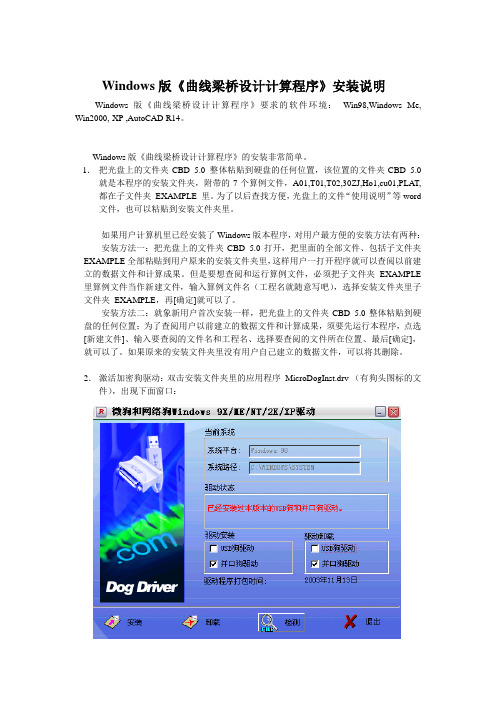
Windows版《曲线梁桥设计计算程序》安装说明Windows版《曲线梁桥设计计算程序》要求的软件环境:Win98,Windows Me, Win2000,-XP ,AutoCAD R14。
Windows版《曲线梁桥设计计算程序》的安装非常简单。
1.把光盘上的文件夹CBD_5.0 整体粘贴到硬盘的任何位置,该位置的文件夹CBD_5.0就是本程序的安装文件夹,附带的7个算例文件,A01,T01,T02,30ZJ,Ho1,cu01,PLA T, 都在子文件夹EXAMPLE 里。
为了以后查找方便,光盘上的文件“使用说明”等word 文件,也可以粘贴到安装文件夹里。
如果用户计算机里已经安装了Windows版本程序,对用户最方便的安装方法有两种:安装方法一:把光盘上的文件夹CBD_5.0打开,把里面的全部文件、包括子文件夹EXAMPLE全部粘贴到用户原来的安装文件夹里,这样用户一打开程序就可以查阅以前建立的数据文件和计算成果。
但是要想查阅和运行算例文件,必须把子文件夹EXAMPLE 里算例文件当作新建文件,输入算例文件名(工程名就随意写吧),选择安装文件夹里子文件夹EXAMPLE,再[确定]就可以了。
安装方法二:就象新用户首次安装一样,把光盘上的文件夹CBD_5.0整体粘贴到硬盘的任何位置;为了查阅用户以前建立的数据文件和计算成果,须要先运行本程序,点选[新建文件]、输入要查阅的文件名和工程名、选择要查阅的文件所在位置、最后[确定],就可以了。
如果原来的安装文件夹里没有用户自己建立的数据文件,可以将其删除。
2.激活加密狗驱动:双击安装文件夹里的应用程序MicroDogInst.drv (有狗头图标的文件),出现下面窗口:只选择“并口狗驱动”,然后点击“安装”点击“退出”。
安装完毕。
3.从安装文件夹里找出“应用程序CBD_5.0.exe”和“图标CBD_5.0”。
按下述步骤建立快捷方式:右击“应用软件CBD_5.0.exe”→建立快捷方式→右击已建的快捷方式→属性→更改图标→浏览安装文件夹→选择“图标CBD_5.0.ico”→确定,然后把带有图标的“快捷方式CBD_5.0”拖到桌面就可以了。
- 1、下载文档前请自行甄别文档内容的完整性,平台不提供额外的编辑、内容补充、找答案等附加服务。
- 2、"仅部分预览"的文档,不可在线预览部分如存在完整性等问题,可反馈申请退款(可完整预览的文档不适用该条件!)。
- 3、如文档侵犯您的权益,请联系客服反馈,我们会尽快为您处理(人工客服工作时间:9:00-18:30)。
一、桥梁智绘软件安装说明:
先安装AutoCAD2010,再安装桥梁智绘软件和加密锁程序,安装完毕,打开AutoCAD2010,设置一下字体,即可使用。
二、电脑安装了桥梁智绘软件后,若二条工具栏没有显示:
操作如下:在CAD命令行中输入menuload,点回车,浏览,选择桥梁智绘软件安装目录下的TX-BADesign.cuix。
例如,C : \ Program Files \BridgeWise 2014 \TX-BADesign.cuix(默认安装路径)并选择加载。
三、有的电脑Windows系统安装了桥梁智绘软件后,打开AutoCAD2010,设置字体后,会跳出一个对话框:
请操作如下:打开桥梁智绘软件安装目录下的Program Files \ BridgeWise 2014 \Tx-Option. xml (右点)\属性\安全\编辑\添加\everyone \确定\Everyone的权限\允许□打√\确定。
